Siden lanseringen av denne konsolidert Damp datamaskin i første kvartal 2022 , har det blitt en av årets største suksesser , siden det har vært i stand til å gjøre spillet på PC til en fryd som vi kan nyte på farten praktisk talt hvor som helst. . Selv om det er ja, det tilbyr noen bruksbegrensninger fordi vi i spillmodusen ikke kan ta med oss en mus og et tastatur overalt.
Ulike snarveier for å kontrollere dem alle

Når vi leker med datamaskinen har vi alltid gjort det et tastatur og en mus for hånden som hjelper oss å bevege oss gjennom operativsystemet veldig raskt og effektivt. Men i tilfellet med Steam Deck-spillmodusen er denne muligheten fullstendig tapt, så mange handlinger som vi er vant til å få tilgang til med et enkelt klikk blir praktisk talt umulige. Så hva kan vi gjøre?
Det er her nøkkelsnarveiene som Steam Deck skjuler i spillmodusen kommer inn i spillet, og som Valve, med stor framsyning, har holdt seg innenfor rekkevidden for alle eiere av sin konsolidert datamaskin. En av dem er for eksempel muligheten for å ta skjermbilder, både i SteamOS og alle titler vi kjører, og som vi deretter kan dele gjennom multimediebiblioteket.
Det er derfor vi her gir deg noen av de mest nyttige snarveiene og kommandoene for Steam Deck.
Hoved Steam Deck-snarveier
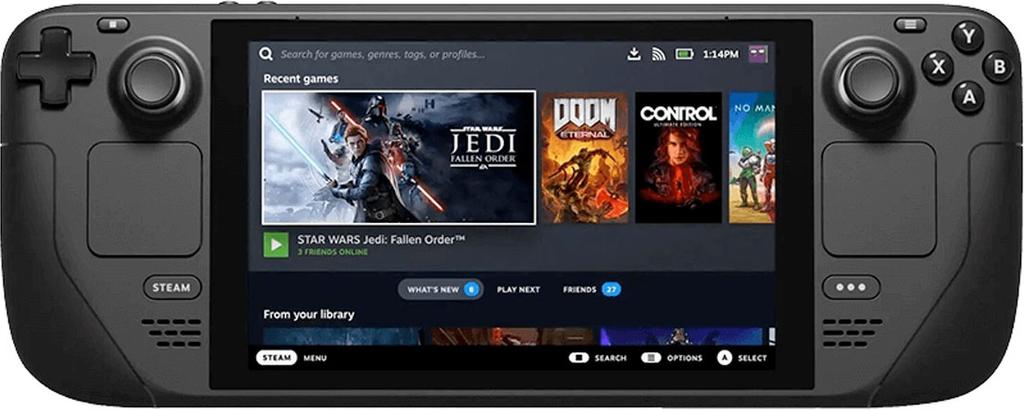
Før vi begynner, antar vi det du vet hvordan konsollen og alle nøklene fungerer , så vi vil ikke gå for mye i detalj om hva hver enkelt er (over kan du se dem alle).
- Til tvinge et spill eller program til å lukke på konsollen , vil det være så enkelt som å holde nede Steam + B-knappene samtidig i et par sekunder. En av de mest typiske kommandoene du finner på enhver PC med respekt for seg selv.
- Hvis det vi ønsker er for det virtuelle tastaturet som vises på skjermen , for å bruke det i spill eller applikasjoner som krever å skrive noe, trenger vi bare å trykke på Steam + X-tastene.
- En av egenskapene vi liker best med en datamaskin er å ta skjermbilder . Steam Deck har, som en god hybrid-PC, også denne funksjonen, og kan aktiveres ved hjelp av Steam + R1-knappene.
- Anta nå at du er en av de spillerne som er vant til å bruke en mus overalt, men konsollen, som forventet, er i gamepad-modus. Hvis vi trykker på kombinasjonen Steam + R2 vi vil etterligne klikket med venstre museknapp , mens hvis vi trykker på Steam + L2 vil vi imitere den rette. Den har ikke noe tap.
- Hvis det vi ønsker er for å justere lysstyrken på skjermen etter vår smak vil det være så enkelt som å trykke på Steam-tasten og flytte den analoge D-paden opp eller ned avhengig av om vi ønsker mer eller mindre lysintensitet på maskinen.
- Til slutt, her er noen grunnleggende PC-tastatursnarveier:
- Til Intro , Steam + høyre D-pad.
- Til Tab , Steam + D-pad ned.
- Til Flukt , Steam + venstre krysshode.
Og du? Har du allerede din Steam-deck? Hva tror du?